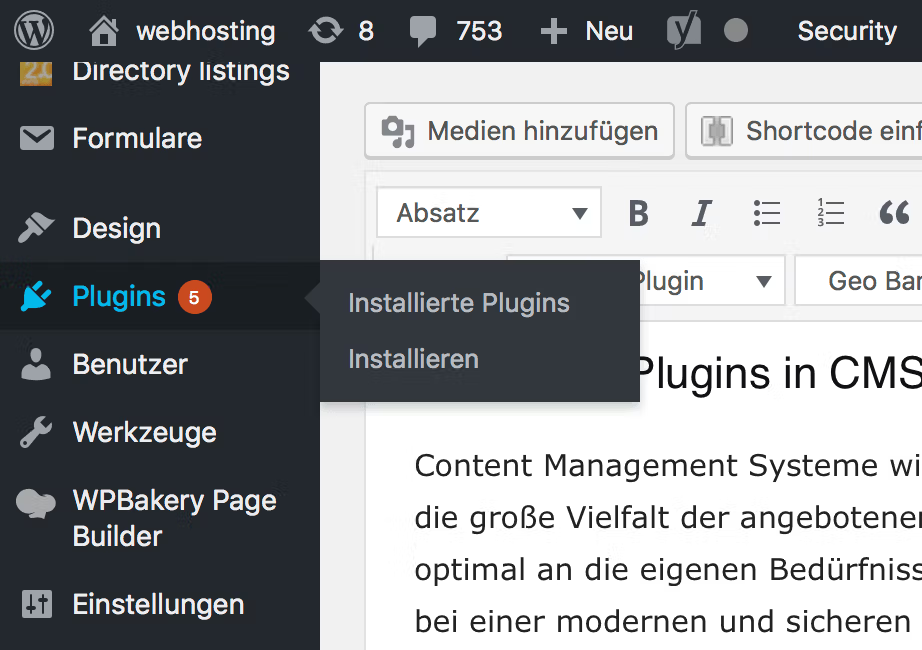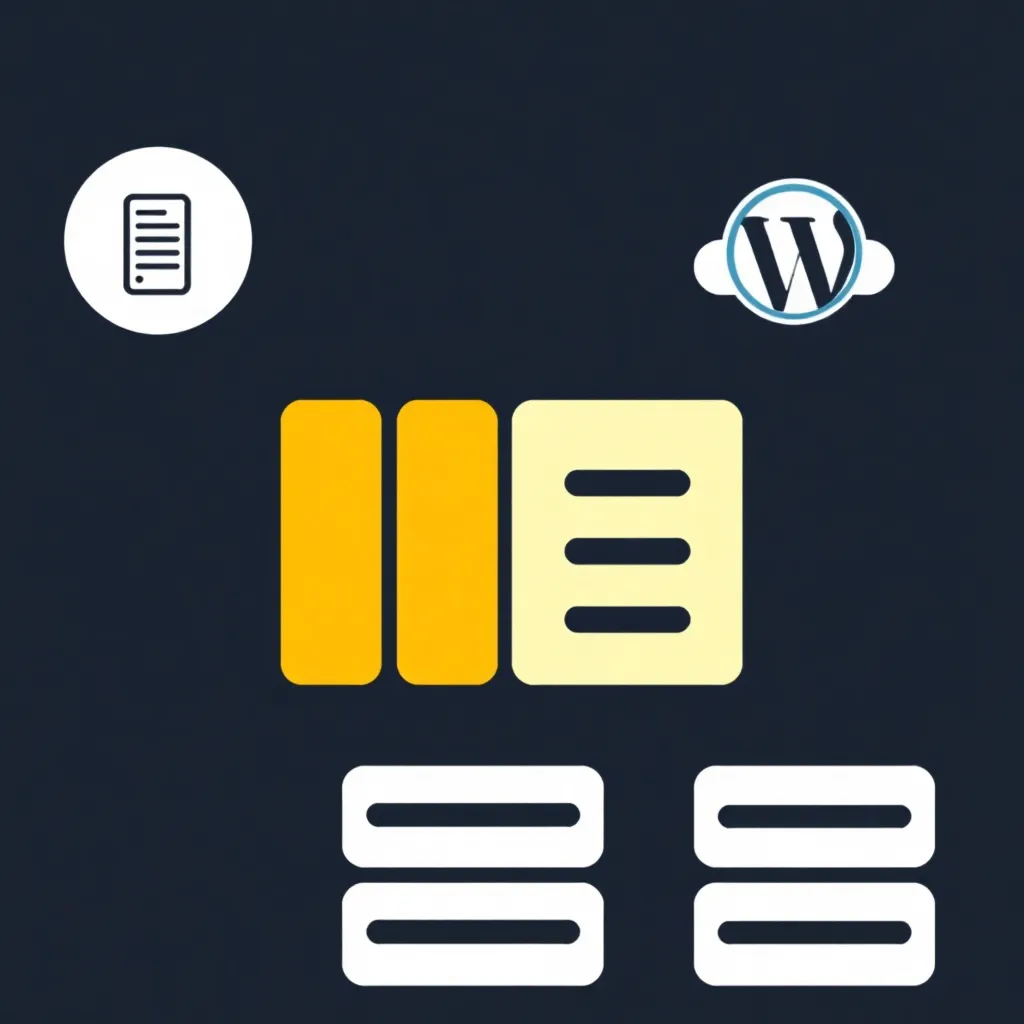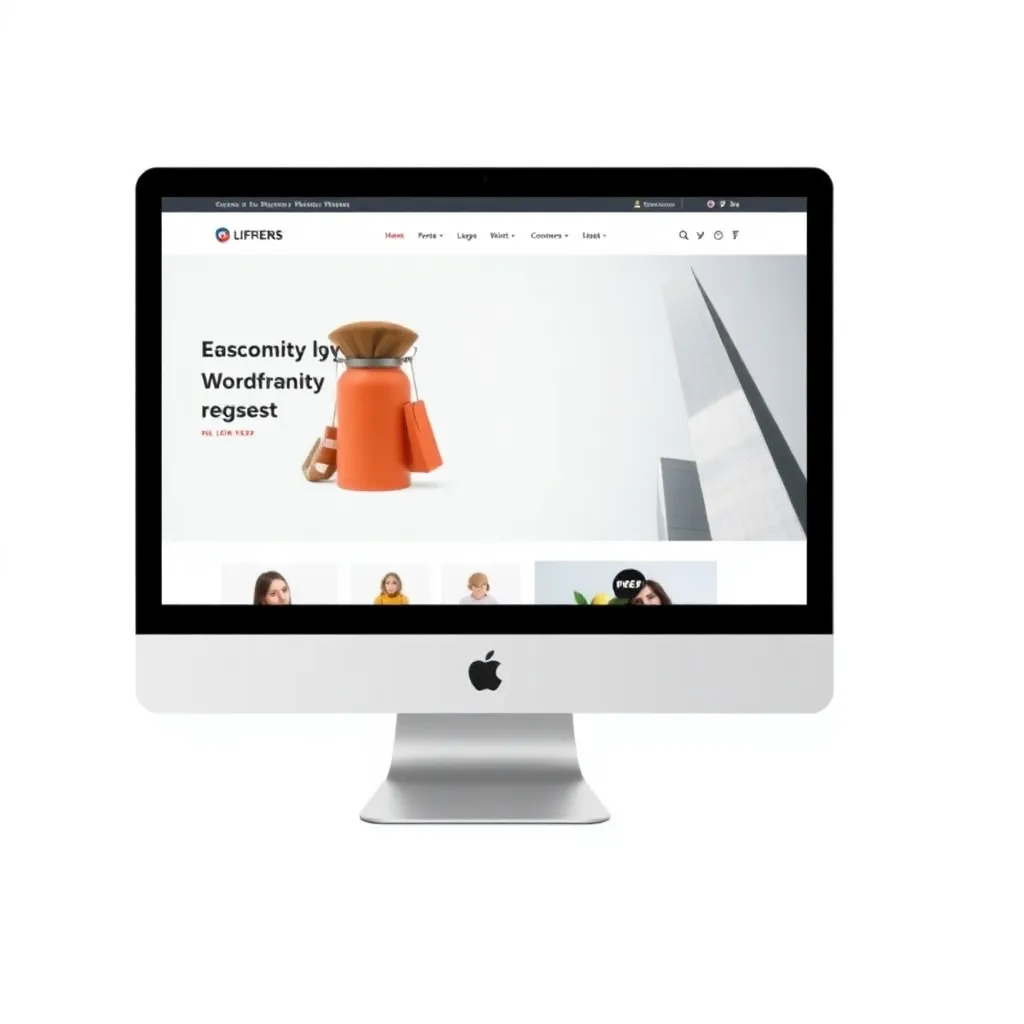El número de aplicaciones que requieren la llamada clave API de YouTube aumenta continuamente.
La clave API de YouTube es necesaria a partir de la versión ViMP 3.1.6 para importar vídeos de YouTube. Pero, ¿dónde se puede encontrar la clave API de YouTube? Esto ya debería estar previsto a estas alturas: Lamentablemente, no encontrarás la clave API en tu cuenta de YouTube.
Clave API de YouTube - Funciones
Probablemente no sólo se pregunte dónde obtener la clave API, sino también por qué la necesita. Es necesaria para permitir la conexión de su sitio web a YouTube para poder recuperar automáticamente información adicional sobre los vídeos. También es esencial si quieres integrar vídeos de tu canal de YouTube en tu sitio web. Aunque todavía tiene la opción de integrar vídeos manualmente mediante la integración manual del fragmento de código asociado con el vídeo en su sitio web, la desventaja de esto es que tiene que optimizar su sitio web después de cada nueva subida de vídeo a YouTube. página web tienen que actualizarse manualmente. La API v3, que proporciona la plataforma de vídeo YouTube, ofrece un remedio en este caso.
Requisitos para crear una clave API de YouTube
Para crear una clave API de YouTube, debes tener una cuenta de Google. (Nota: Antes se requería una cuenta de Google+, pero desde que se desactivó Google+, ahora basta con una cuenta normal de Google).
1. Consola de desarrolladores de Google: Inicie sesión en Consola de desarrolladores de Google y cree un nuevo proyecto. Elige un nombre que te ayude a distinguir los distintos proyectos entre sí.
2. Activación de la API: En la consola, busque API de datos de YouTube v3. Haga clic en la entrada de la lista de resultados y active la API.
3. Crear datos de acceso: En el menú, vaya a "API y autenticación" (o "API y servicios") y seleccione la opción Datos de acceso. Allí se hace clic en "Crear nueva clave" y se puede elegir entre clave iOS, clave Android, clave de navegador y clave de servidor. Para la integración de vídeos en WordPress se recomienda utilizar la clave del servidor.
4. Restricciones: Si desea poner información adicional a disposición de todos los visitantes de su sitio web, deje vacío el campo de propósito de uso en la ventana emergente. Por último, haz clic en "Crear". Puedes ver y editar la clave API creada en cualquier momento posterior en la Consola para desarrolladores de Google, en "API y autenticación > Datos de acceso".
A continuación, copia el código largo en los ajustes correspondientes del backend de ViMP (Configuración → Importación de YouTube → Clave API de YouTube). Ya has establecido correctamente la conexión entre YouTube y tu sitio web y puedes utilizar la importación de YouTube inmediatamente.
Otros consejos y buenas prácticas
Medidas de seguridad ampliadas y restricciones de la clave API
Para evitar el uso indebido de tu clave API de YouTube, debes restringirla específicamente. En la consola para desarrolladores de Google, puedes configurar la clave para que solo puedan utilizarla determinadas direcciones IP, remitentes HTTP o aplicaciones específicas. Estas restricciones aumentan la seguridad y evitan que terceros no autorizados hagan un uso indebido de tu clave API.
Control y gestión de cuotas
El uso de la API de datos de YouTube v3 está sujeto a límites fijos de cuota y de velocidad. Puedes supervisar el uso de la API en Google Developers Console para determinar cuántas solicitudes se realizan en un periodo de tiempo determinado. Si el uso se aproxima a la cuota asignada, puedes solicitar, en caso necesario, un aumento de las cuotas para garantizar el buen funcionamiento de tu aplicación.
Resolución de problemas y mejores prácticas
Si encuentra mensajes de error como "Cuota superada" o "Acceso denegado", compruebe primero la configuración de su clave API y asegúrese de que la clave está correctamente integrada en su backend ViMP. Un error habitual es, por ejemplo, que no se hayan configurado correctamente las restricciones o que ya se haya agotado la cuota de la API. También es aconsejable consultar regularmente la documentación oficial de la API de datos de YouTube v3 para mantenerse informado sobre los cambios actuales y las mejores prácticas.
Guía paso a paso: Crear la clave API de YouTube
Paso 1: Inicio de sesión en Google Cloud Console
- Abra Google Cloud Console:
Llame a consola.cloud.google.com en tu navegador e inicia sesión con tu cuenta de Google.
Paso 2: Crear un nuevo proyecto
Crear un nuevo proyecto
- Iniciar un nuevo proyecto:
Pulse el botón "Crear nuevo proyecto" (véase la captura de pantalla "Crear nuevo proyecto").
- Especifique los detalles del proyecto:
Dé a su proyecto un nombre significativo que le ayude a distinguirlo de otros proyectos. Confirme la creación y espere a que se configure el proyecto.
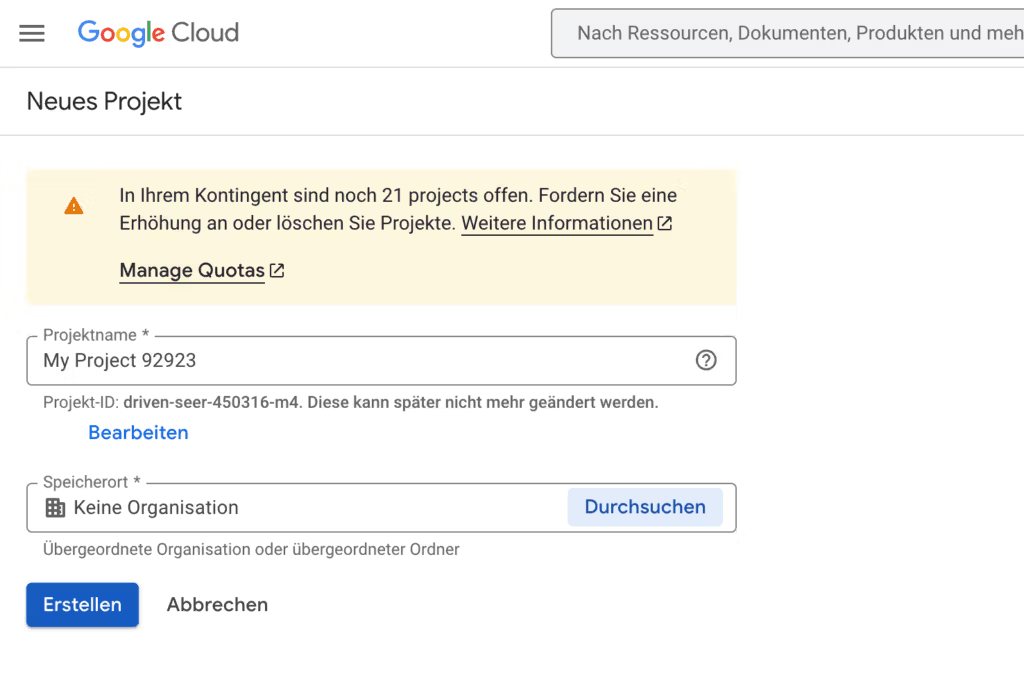
Schritt 3: Navigieren zur Cloud Übersicht und zu APIs & Dienste
- Visión general de la nube abierta:
Tras crear el proyecto, accederá a la pantalla Visión general de la nube.
- Acceda al área API:
En el menú de la izquierda, seleccione "API y servicios (véase la captura de pantalla "Visión general de la nube, API y servicios"). Esto le ofrece una visión general de todas las API activadas en su proyecto.
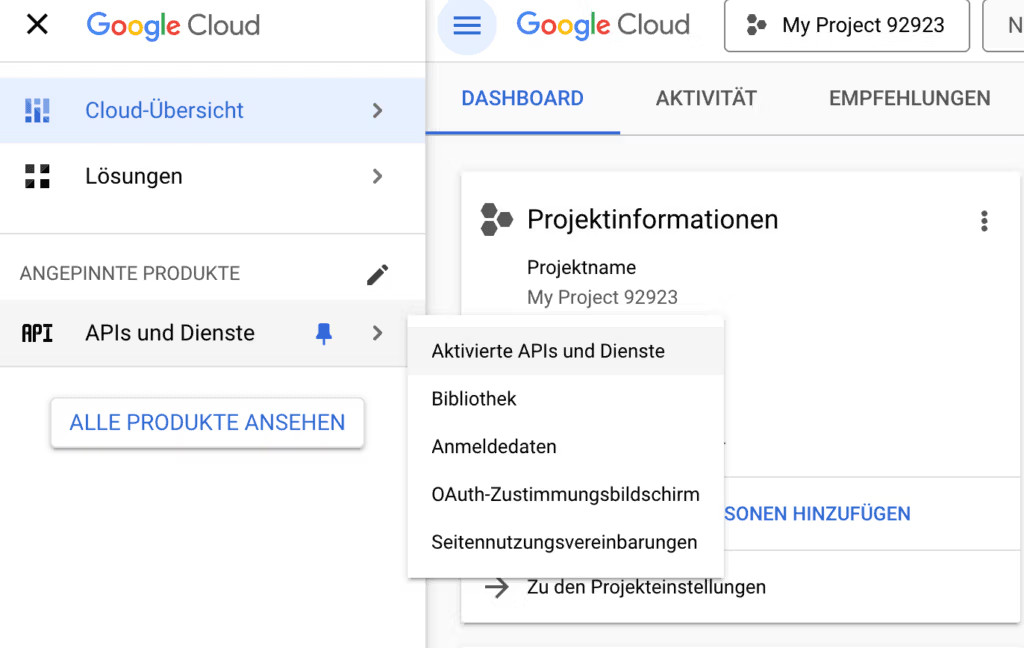
Paso 4: Buscar la API de datos de YouTube v3
- Utiliza el campo de búsqueda:
Hay un campo de búsqueda en la vista general de la API. Introduzca el término "API de datos de YouTube v3" (véase la captura de pantalla de la búsqueda).
- API en la lista de resultados:
Seleccione la entrada "API de datos de YouTube v3" de la lista de resultados.
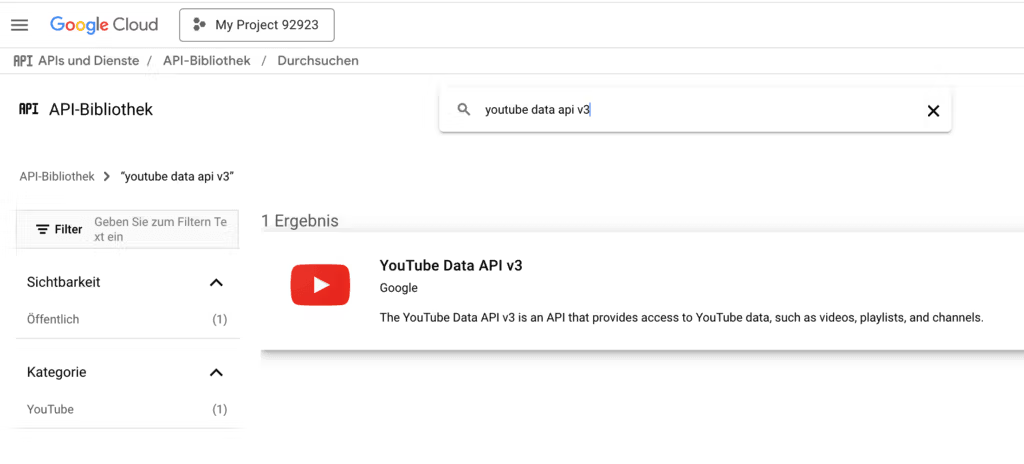
Paso 5: Activación de la API de datos de YouTube v3
- Acceda a la página de resumen de la API:
Una vez que haya hecho clic en la entrada YouTube Data API v3, accederá a la página de descripción detallada de la API (véase la captura de pantalla de la página de descripción general de la API).
- Activar API:
Pulse el botón "Activar"para activar la API en su proyecto. Espere hasta que se complete la activación.
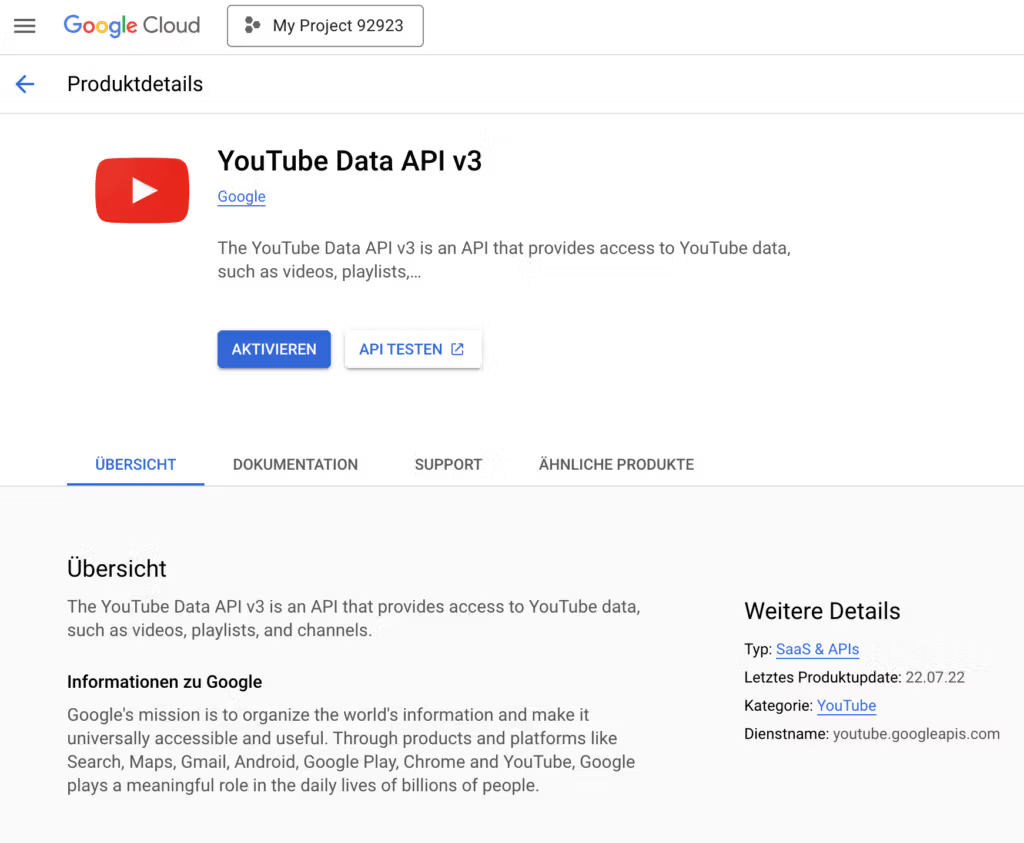
Paso 6 (opcional): Crear los datos de acceso
- Crear datos de acceso:
Después de activar la API, vaya al menú y seleccione "APIs y servicios > Acceso a datos".
- Crea una nueva clave:
Haga clic en "Crear datos de acceso" y seleccione el tipo de clave adecuado para su aplicación (por ejemplo, clave de servidor si desea integrar vídeos en WordPress).
- Copiar clave API:
Una vez creada la clave API, copia el código largo que se muestra en el campo previsto para ello en tu aplicación (por ejemplo, en el backend de ViMP, en Configuración > Importación de YouTube > Clave API de YouTube).
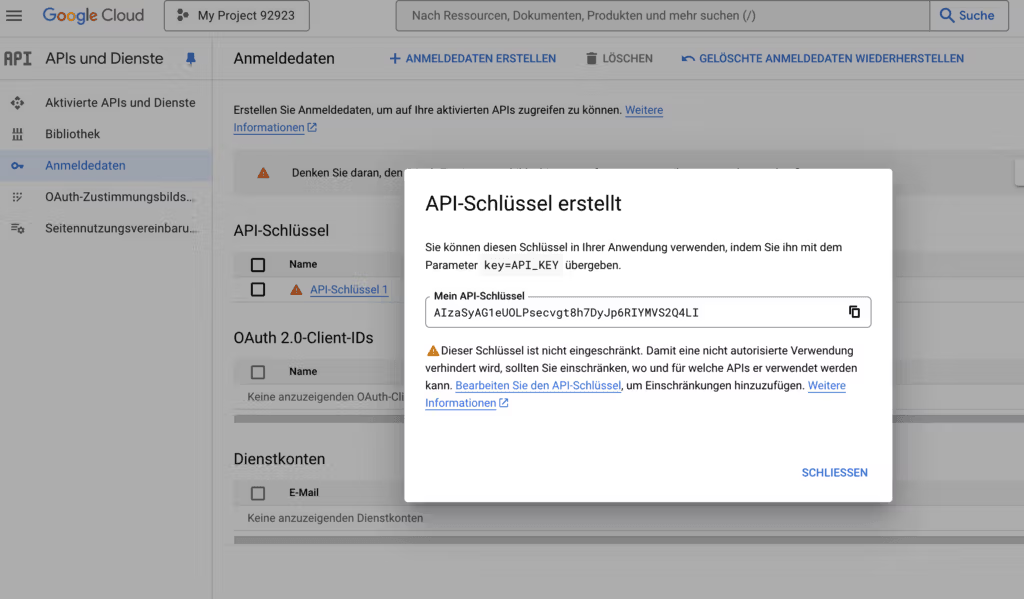
La clave API de YouTube es una clave única que da acceso a su aplicación a la API de datos de YouTube v3. Es necesaria para integrar automáticamente vídeos e información adicional asociada en tu sitio web, lo que elimina la necesidad de actualizaciones manuales cuando se suben nuevos vídeos.
Para proteger tu clave de API, debes establecer las restricciones adecuadas en la consola para desarrolladores de Google. Puede especificar que la clave solo pueda ser utilizada por determinadas direcciones IP, remitentes HTTP o aplicaciones. Estas medidas de seguridad impiden el acceso no autorizado y protegen sus integraciones de API de usos indebidos.
En primer lugar, comprueba las cuotas actuales y la configuración de tu clave de API en Google Developers Console. Asegúrate de que la clave se ha introducido correctamente en tu backend ViMP y de que ninguna solicitud no autorizada supera la cuota. Si es necesario, ajusta las restricciones de acceso o solicita un aumento de las cuotas. Echar un vistazo a la documentación oficial de la API de YouTube también ayuda a identificar posibles causas y pasos de solución.